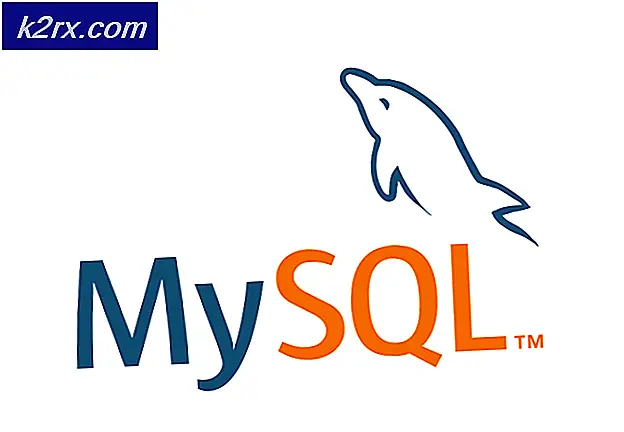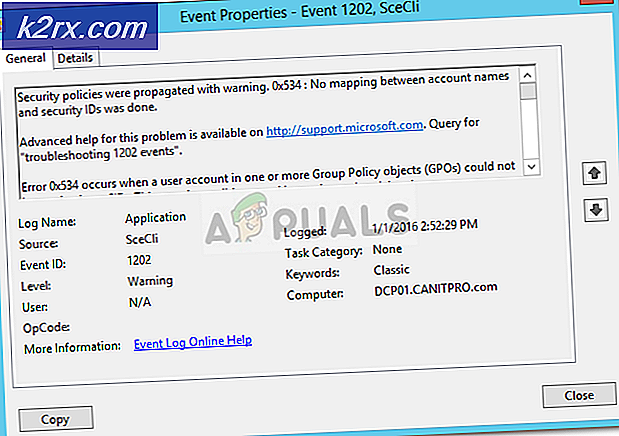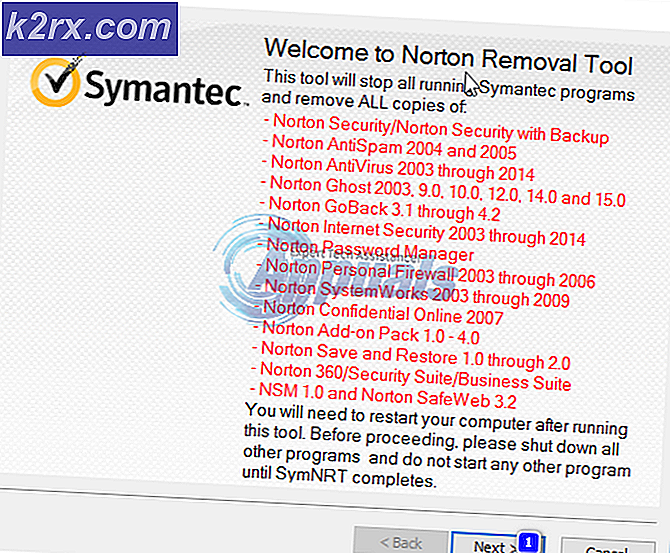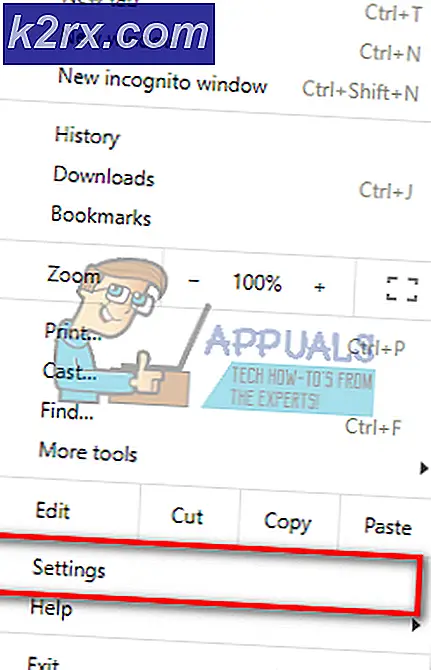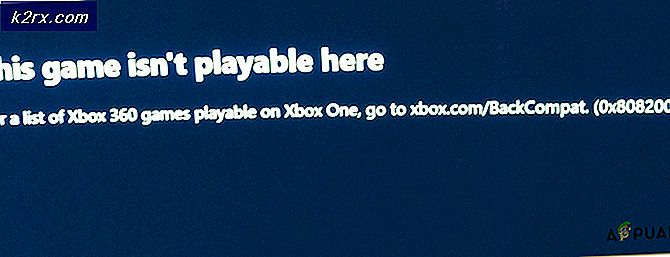Sådan slettes alle e-mails på Yahoo
At have et stort antal kontakter på din Yahoo Mail betyder, at du modtager flere mails på daglig basis. Desuden angriber spambeskeder dine mailadresser hver dag og efterlader tusindvis af uønskede e-mails i din indbakke. Og når disse 2 ting kombineres, får du en oversvømmet Yahoo Mail-indbakke med tusindvis af uønskede e-mails.
Så, din logiske beslutning ville være: Lad os slette alle uønskede e-mails! Men hvis du har hundredvis eller måske tusindvis af e-mails i din indbakke, vil det tage en lang tid at slette dem manuelt. Heldigvis vil vi i denne artikel forklare forskellige metoder, hvordan kan du slette alle Yahoo-e-mails på én gang. Så gør dig klar til at rydde op i din rodet emailindbakke.
Metode nr. 1: Slet alle Yahoo-mails ved hjælp af Yahoo Mail - Online Client
Den første og nemmeste måde at slette alle Yahoo-e-mails på på én gang ville være at søge alle e-mails i den indkommende mappe, vælge dem alle og slette dem. Her er de detaljerede trin.
- Først skal du åbne din Yahoo Mail og klikke på knappen Søg øverst til højre på skærmen.
- Klik på rullemenuen ved siden af den allerførste afkrydsningsfelt i filterbjælken .
- Vælg Alt i rullemenuen . Du har lige valgt alle dine modtagne e-mails.
- Nu kan du slette dem (ved at klikke på knappen Slet ) eller arkivere dem (ved at klikke på knappen Arkiv ).
Når du har udført denne metode, bliver din Yahoo Mail helt ren.
Metode nr. 2: Slet alle Yahoo-mails ved hjælp af Thunderbird
Manu-brugere derude bruger Thunderbird som e-mail-klient til deres e-mail-konti. Hvis du bruger Thunderbird til at administrere din Yahoo Mail her, er de trin, du skal tage for at slette alle Yahoo-e-mails på én gang.
Bemærk: Hvis du vil tilføje din Yahoo Mail-konto til en tredjeparts e-mail-klient (Thunderbird), skal du tillade det i din Yahoo-konto. Ellers vil Yahoo nægte at synkronisere med din Thunderbird-app. For at aktivere det, følg vejledningen nedenfor.
- Gå til Yahoo Account Security, og tænd skiftet Tillad apps, der bruger mindre sikkert login .
Når du er færdig med indstillingerne, starter du med trinene for sletning af mails.
PRO TIP: Hvis problemet er med din computer eller en bærbar computer / notesbog, skal du prøve at bruge Reimage Plus-softwaren, som kan scanne lagrene og udskifte korrupte og manglende filer. Dette virker i de fleste tilfælde, hvor problemet er opstået på grund af systemkorruption. Du kan downloade Reimage Plus ved at klikke her- Tilføj din Yahoo Mail i Thunderbird, hvis du ikke allerede har.
- Åbn Thunderbird, vælg en af dine nuværende e-mail- konti i venstre panel, og klik på Email i afsnittet Opret en ny konto .
- Klik nu på Spring over dette og brug min eksisterende email, og skriv din Yahoo email- adresse og adgangskode .
- Når du er færdig, klik på Fortsæt .
- Når du har din Yahoo Mail forbundet til Thunderbird, skal du gå til sin indbakke mappe på venstre panel og klikke på knappen Få beskeder . Dette vil synkronisere din Yahoo Mail med Thunderbird. Husk dog, at downloading af alle dine e-mailoverskrifter kan tage et stykke tid, især hvis du har mange email-beskeder.
- Mens du er i Indbakke, skal du trykke på Ctrl + A på tastaturet for at vælge alle dine e-mails i mappen.
- Tryk nu på knappen Arkiv, hvis du vil arkivere meddelelserne. Eller tryk på knappen Slet for at slette dem permanent.
Vær klar til at opleve nogle hikke eller stamming, mens sletningsprocessen varer. Men når det er færdigt en gang, er din indbakke mappe helt ren.
Metode nr. 3: Slet alle Yahoo-mails ved hjælp af en hvilken som helst e-mail-klient (Mail - Windows, Mailbox - Mac)
For de af jer, der ikke vil slette e-mails ved hjælp af Yahoo Mail i browseren eller Thunderbird, kan du gøre det ved hjælp af din yndlings e-mail-klient. Generelt svarer proceduren stort set til den, der bruges i Thunderbird-metoden. For det første skal du tilføje din Yahoo-konto til din e-mail-klient og lade den synkronisere med serverne. Derefter skal du vælge alle dine e-mails i indbakken mappen. Og det sidste trin er at slette dem eller arkivere dem ved at trykke på den rigtige knap.
For at fjerne dine e-mails fra Yahoos servere bør du dog have aktiveret funktionen Slet fra server, når du sletter lokalt på din e-mail-klient. De fleste e-mail-klienter har denne indstilling som standard. Hvis ikke, kan du hurtigt tænde den i appens indstillinger.
Mail (Windows 10 indbygget mailklient)
- Når du er færdig med at synkronisere din Yahoo-mail med Mail-klienten i Windows 10, skal du klikke på afkrydsningsfeltet (nummer 1) øverst på skærmen.
- Marker afkrydsningsfeltet Indbakke for at vælge alle dine e-mails i indbakkemappen .
- Klik nu på knappen Slet eller Arkiver for at udføre den ønskede handling.
Postkasse (MacOS eller OS X indbygget mailklient)
- Når du har oprettet din Yahoo Mail i postkasse, skal du vælge mappen Indbakke .
- Klik på Rediger i menulinjen og vælg Vælg alle eller klik på Mac Command- knappen ( ⌘ ) + A på tastaturet.
- Klik nu på knappen Slet for at slette eller Arkiver for arkivering af dine e-mails.
Endelige Ord
Jeg bruger personligt den første metode til at fjerne Yahoo-e-mails fra min konto. Du kan dog gøre den der bedst passer til dine behov. Hvis du har gennemført proceduren for at slette alle dine Yahoo-mails på en e-mail-klient, ville du kunne gøre det på stort set enhver anden klient (Outlook, eM Client). Så jeg antager, at du endelig har løst dine problemer med for mange e-mails i din Yahoo-indbakke mappe. Du er velkommen til at dele med dig hvilken metode du finder mest nyttige for dig. Og lad os vide, om du bruger en anden måde at slette flere Yahoo-mails på en gang i kommentarfeltet nedenfor.
PRO TIP: Hvis problemet er med din computer eller en bærbar computer / notesbog, skal du prøve at bruge Reimage Plus-softwaren, som kan scanne lagrene og udskifte korrupte og manglende filer. Dette virker i de fleste tilfælde, hvor problemet er opstået på grund af systemkorruption. Du kan downloade Reimage Plus ved at klikke her